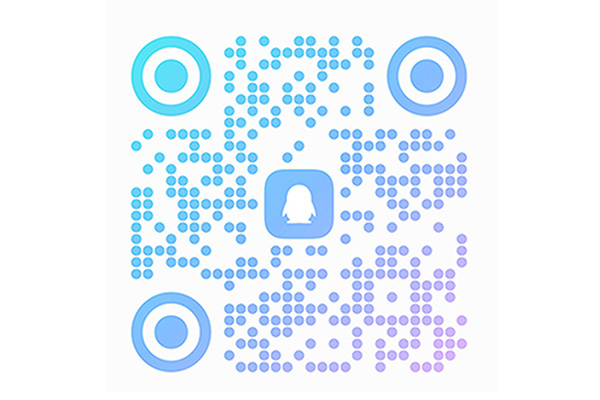小熊在售后时,经常碰到有客户问微软这个无线显示适配器怎么用的问题,今天写出来,方便大家使用,先要注意几点问题才能继续下面的操作,第一、是否有无线网卡、无线网卡是否支持Miracast 如没有无线网卡或网卡不支持Miracast 是用不了的。第二、必须是WIN8系统或WIN10系统,手机安卓系统也是越新越好,手机网卡也要支持Miracast (手机方便很多不兼容也请注意)第三、你的电脑是无线联接上网,适配器HDMI已接到电视或投影仪,USB已接到供电,电视屏上已显示下面的画面。
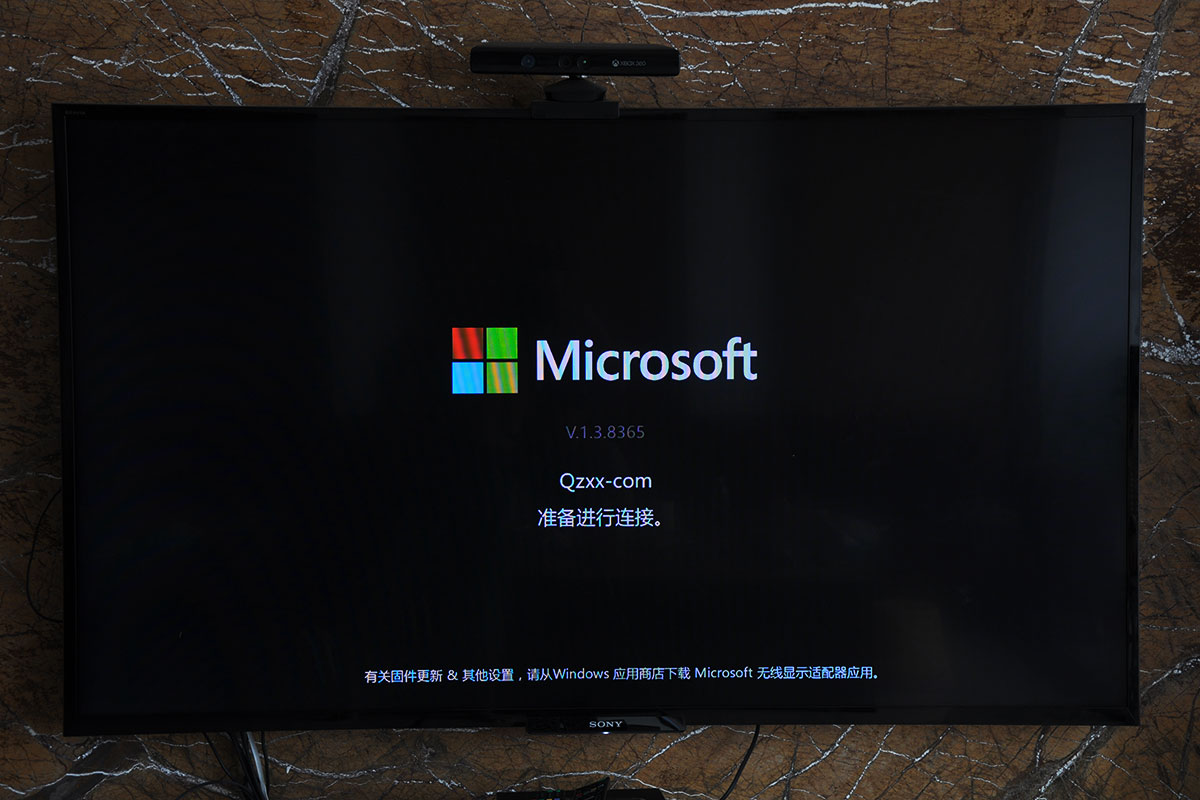
现在可以直接联接了,小熊暂以WIN10为例写一下,打开操作中心,点击红框中的连接。
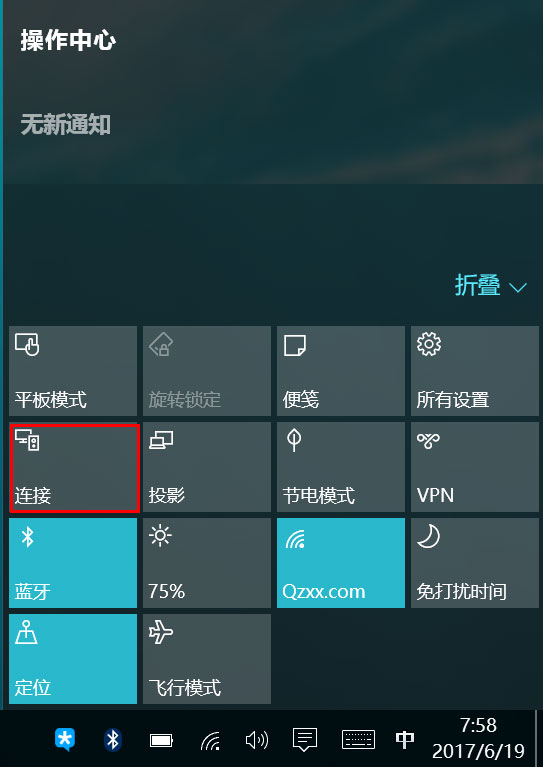
可以看到小熊的无线投屏器,点击就可以联接上了。

正常电视上会显示下面的画面,就是投屏成功了,如没有联接成功,先查网卡是否支持Miracast
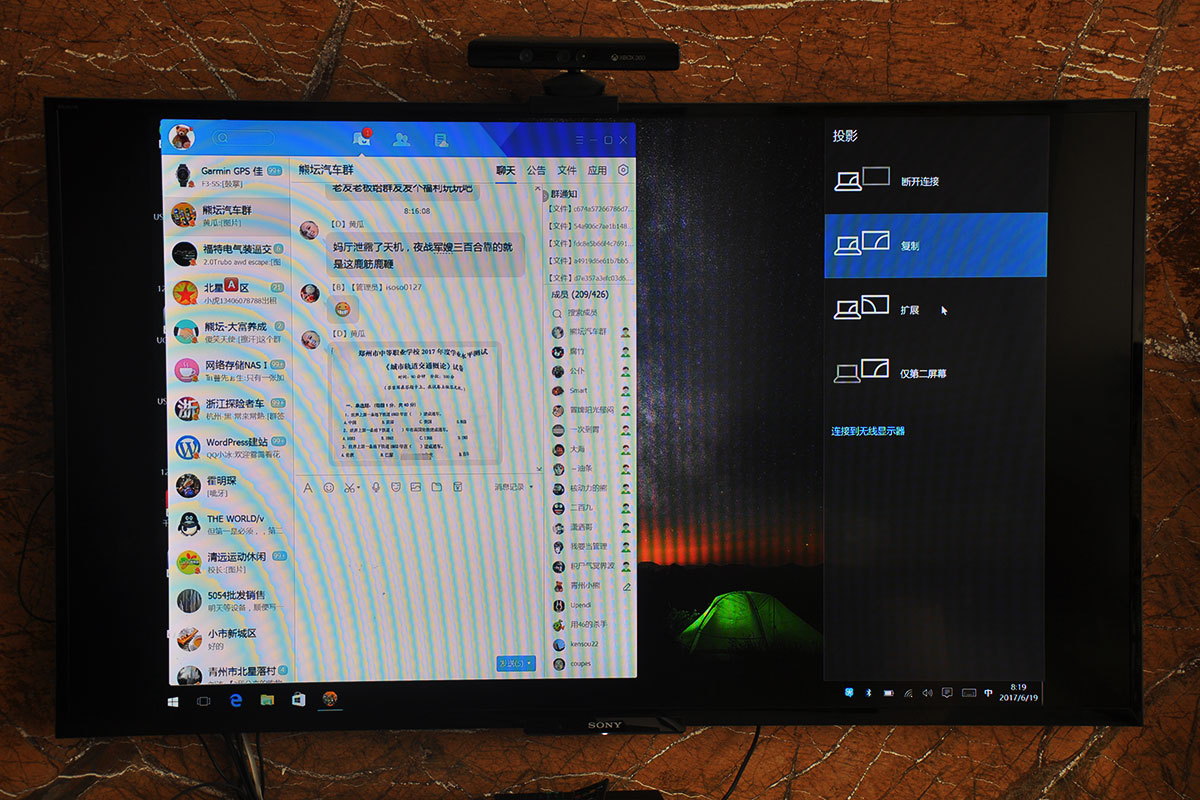 如果感觉显示两边有黑边,你把电脑的分辨率调的和电视一样,就不会出现了。。
如果感觉显示两边有黑边,你把电脑的分辨率调的和电视一样,就不会出现了。。
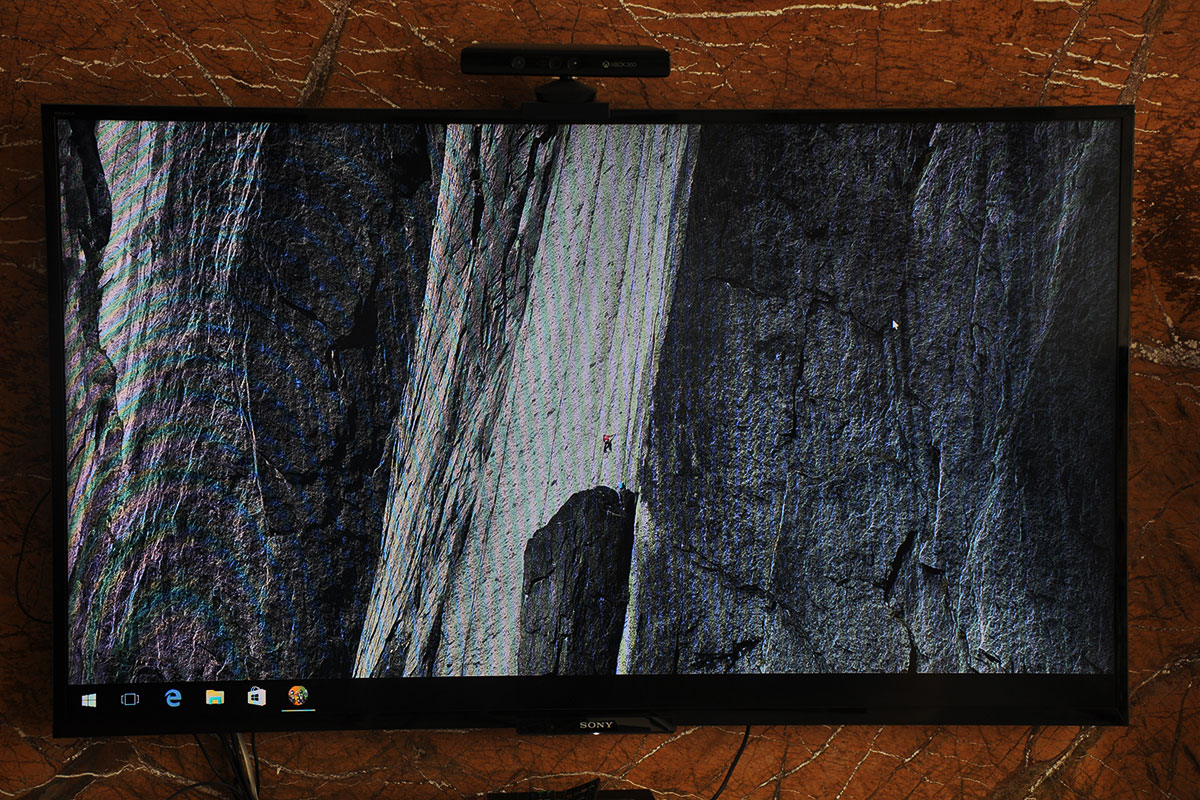 如果网卡确认支持Miracast,联上黑屏或无显示可以尝试一下更新无线投屏器的固件,Microsoft 无线显示适配器软件下载地址:https://www.microsoft.com/store/apps/9wzdncrfjbb1 如果你没有应用中心的帐号,请注册一个,不然无法下载,点击下图中的获取就可以下载了。
如果网卡确认支持Miracast,联上黑屏或无显示可以尝试一下更新无线投屏器的固件,Microsoft 无线显示适配器软件下载地址:https://www.microsoft.com/store/apps/9wzdncrfjbb1 如果你没有应用中心的帐号,请注册一个,不然无法下载,点击下图中的获取就可以下载了。
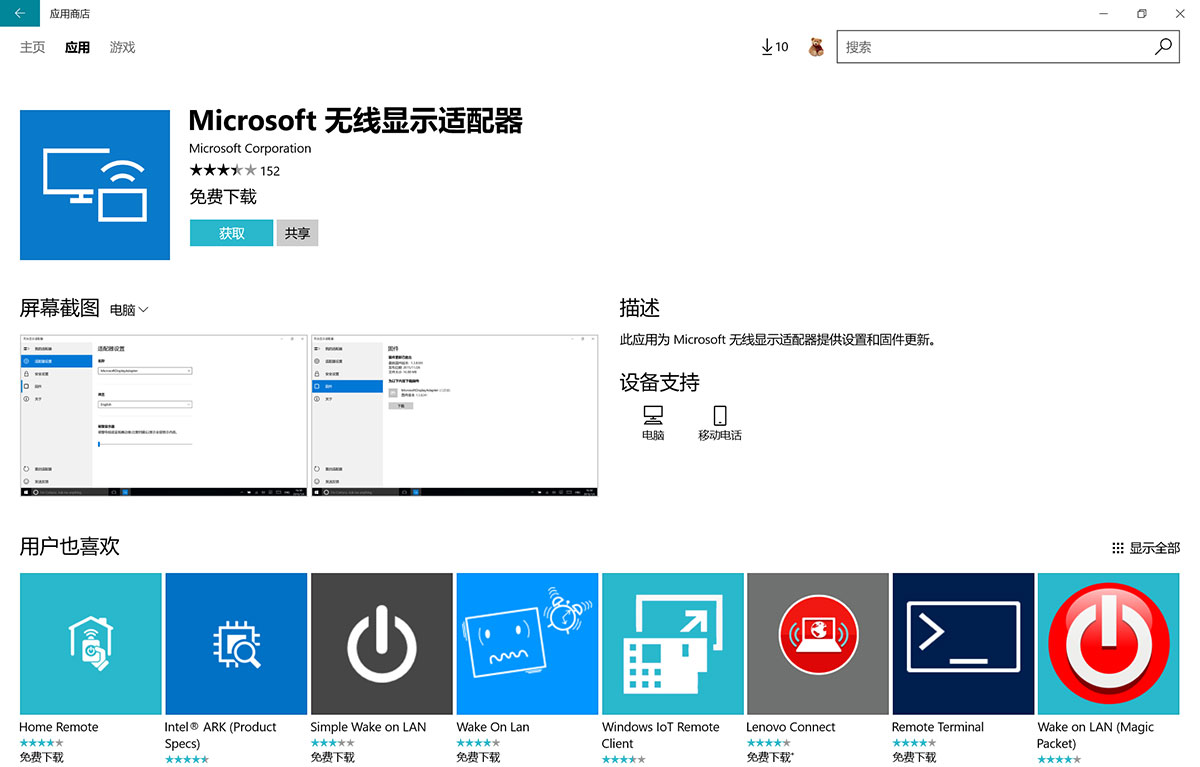
如果没有连接到同屏器,会是下面这个样子,提示你怎么连接。
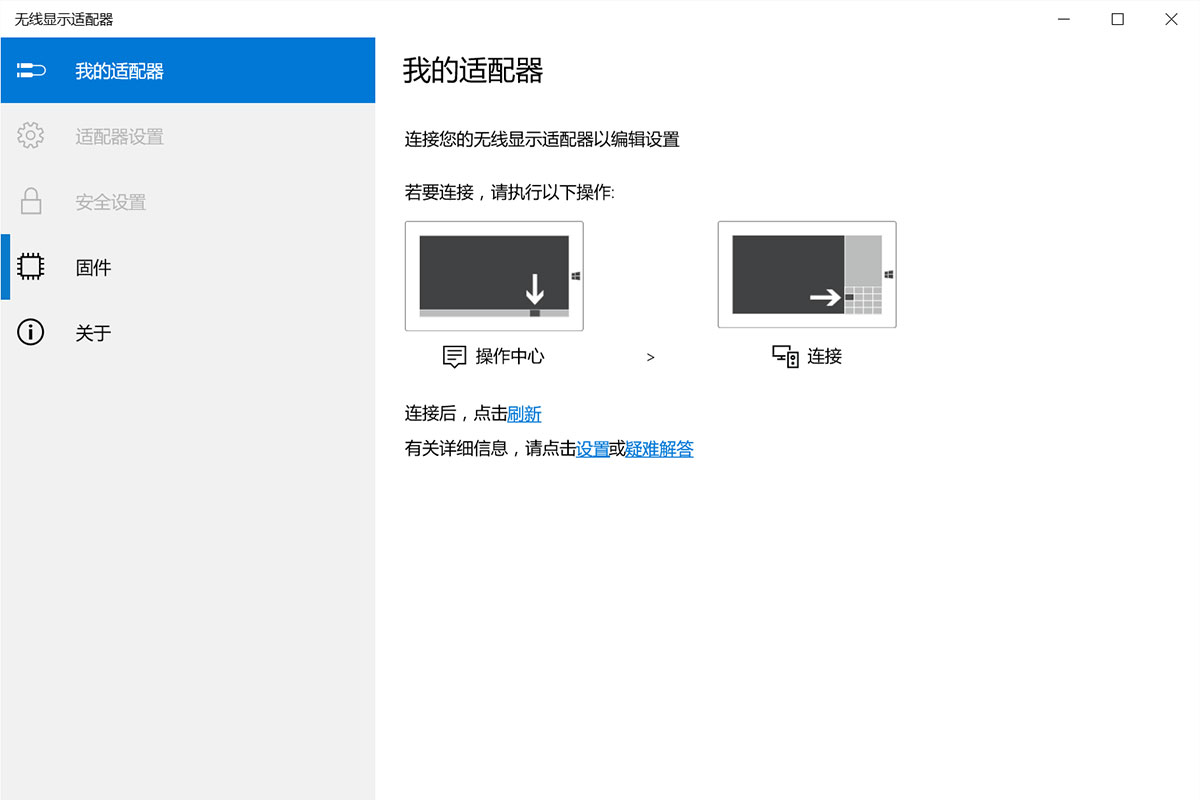 连接上适配器的图片,可以看到下面有提示固件有更新,可以直接点击去更新一下固件。
连接上适配器的图片,可以看到下面有提示固件有更新,可以直接点击去更新一下固件。
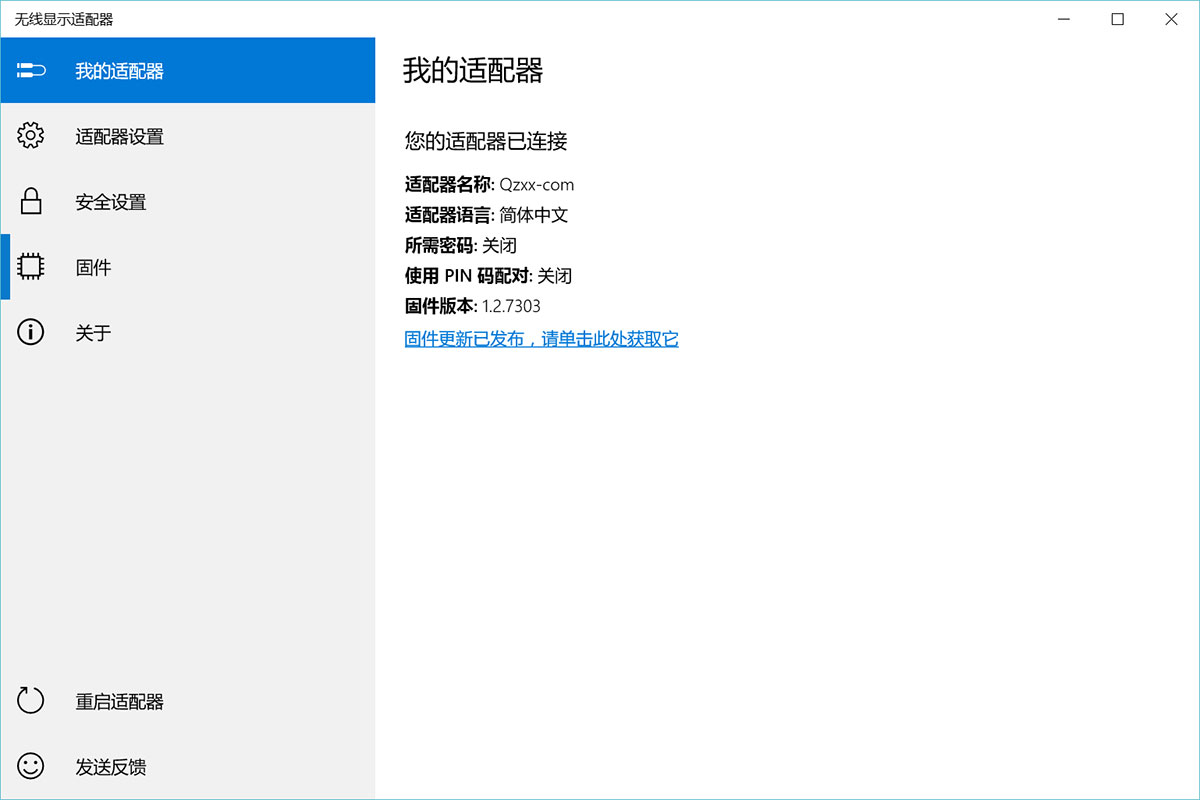
在这个菜单项里可以修改适配器的名称和调节适配器的语言,写上你喜欢的名字,调成你喜欢的语言。
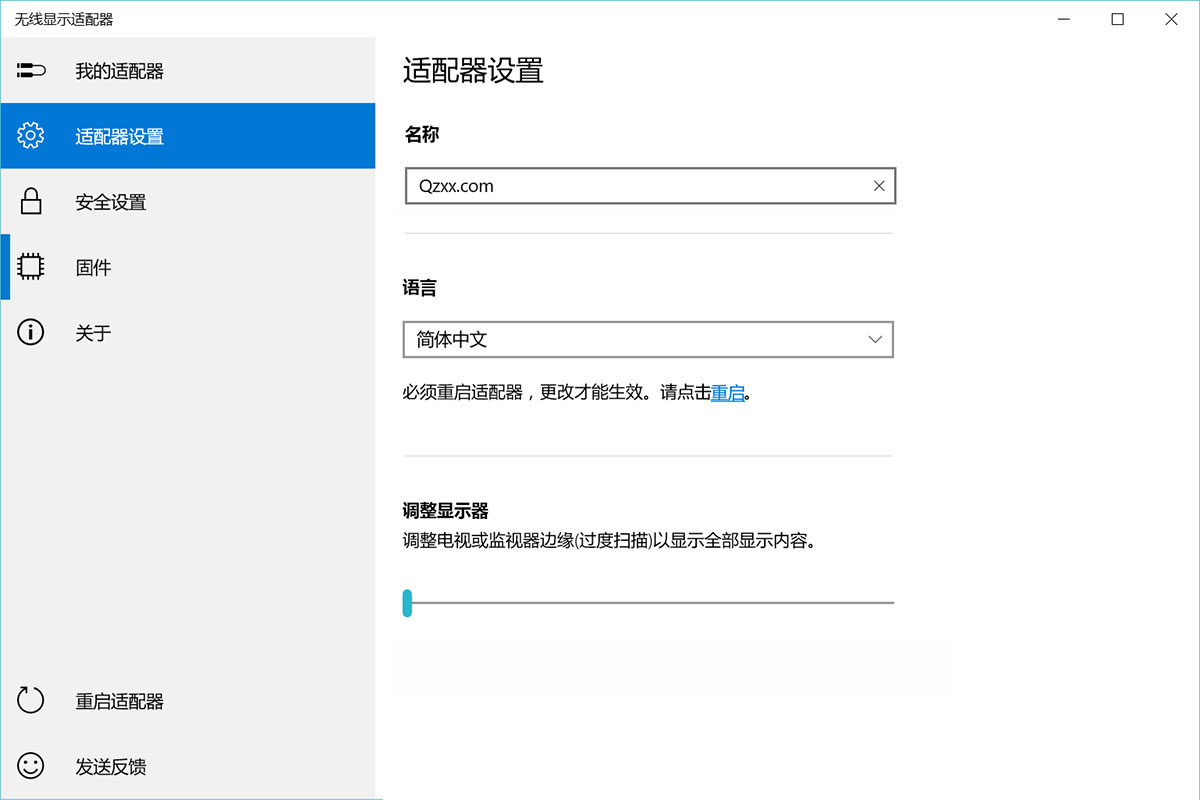 这里可以设一些安全点的设置,如密码配对,PIN配对,小熊没有试过。
这里可以设一些安全点的设置,如密码配对,PIN配对,小熊没有试过。
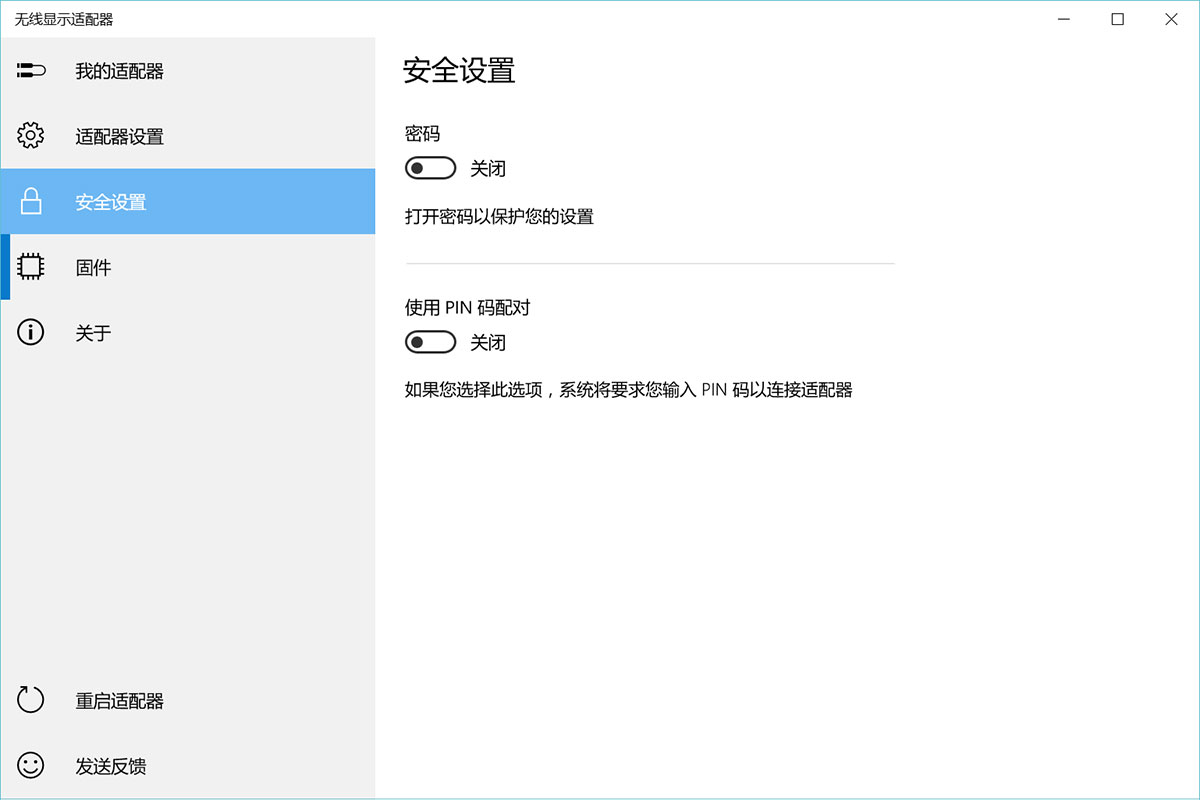
点击更新,固件会慢慢下载,看你的网络了,小熊感觉下载稍慢。
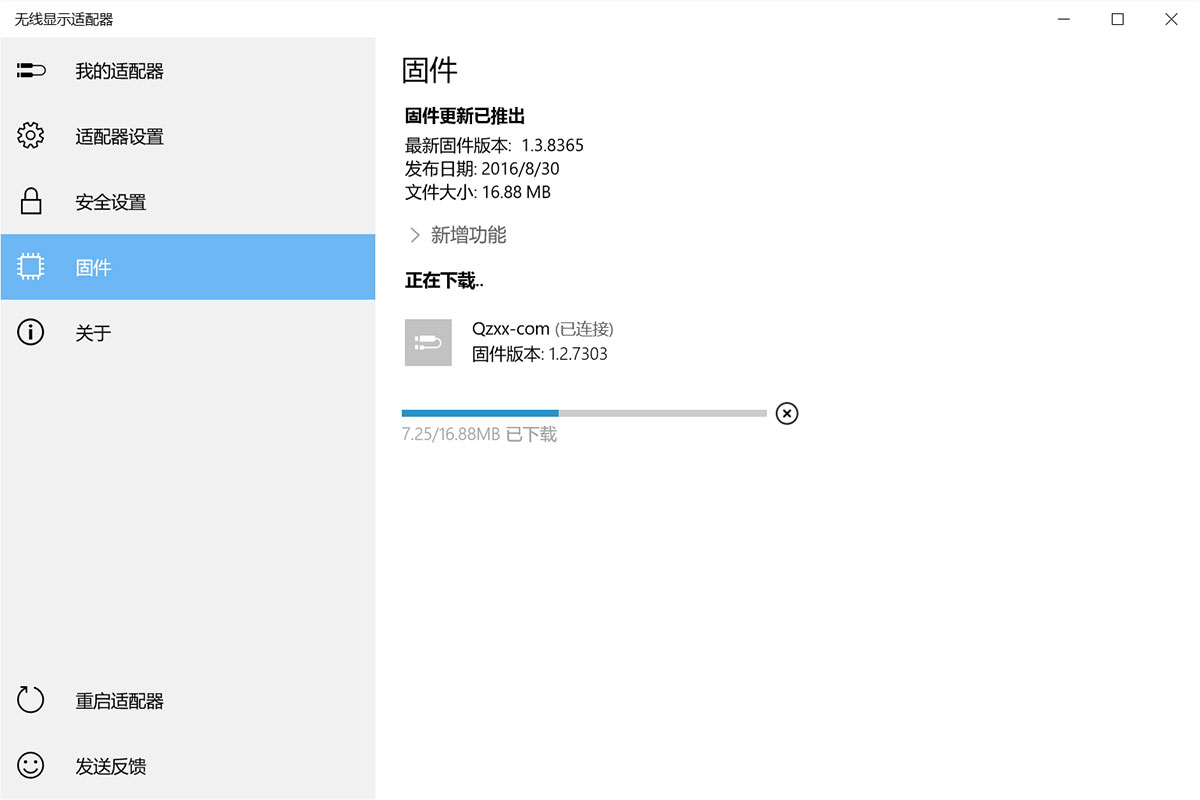
下载完了,点更新。

点下面的开始,等一会适配器会重新启动,就是更新完成了。
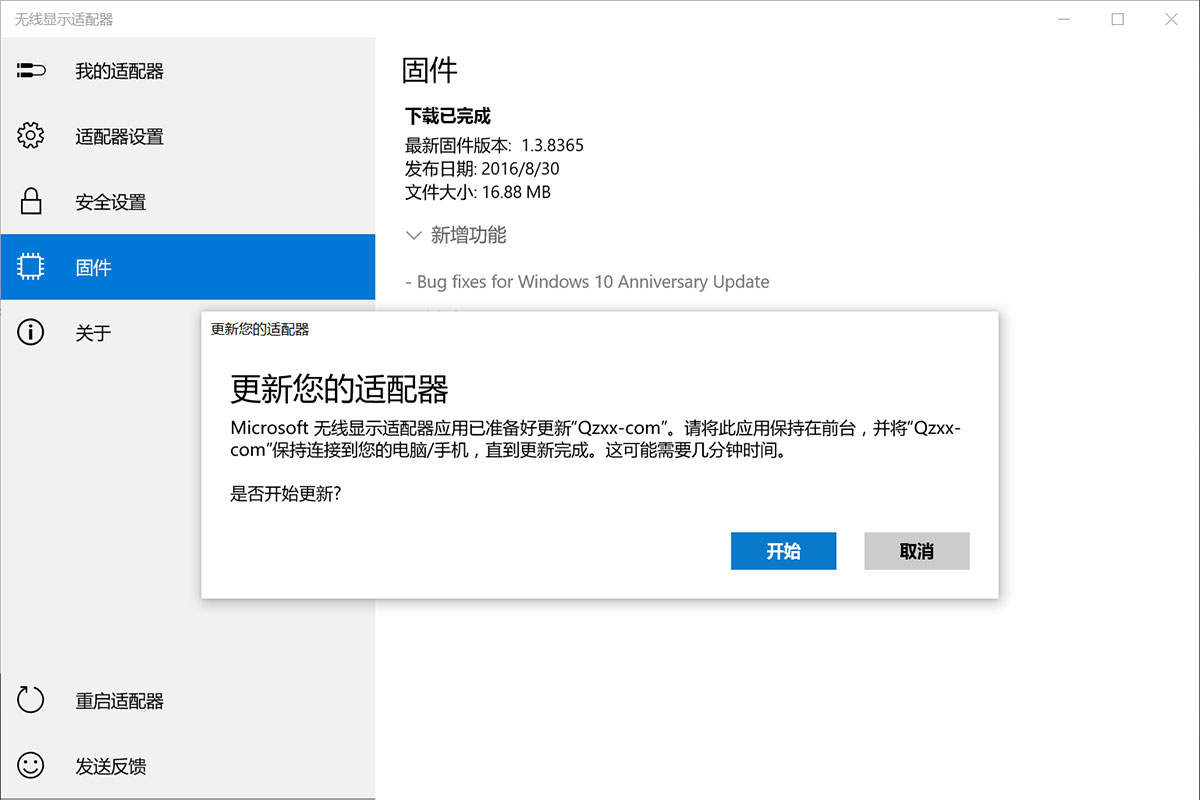
更新完成后,重新连接一下,就能看到新更新的固件了。
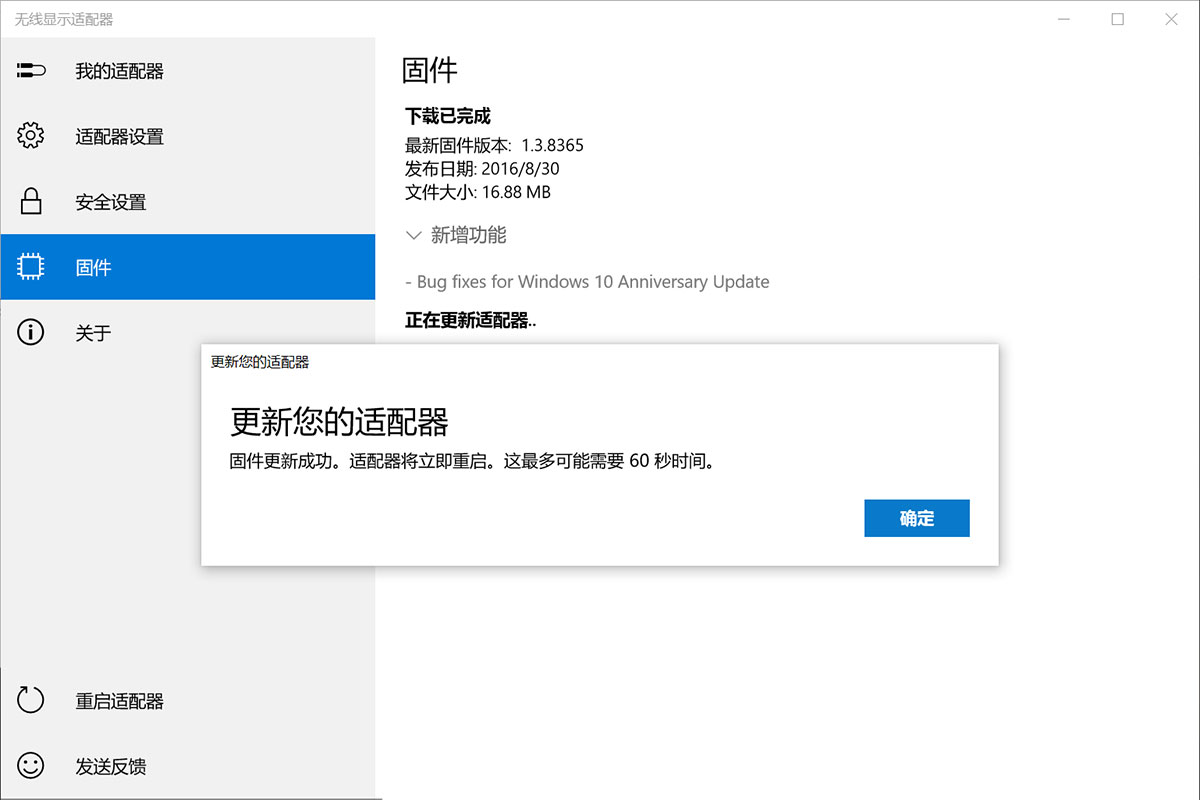 这个产品每个发前,小熊全测试过,因只是一个配件,不能使用时,很多是网卡或系统的问题,发回小熊处退款就行了。
这个产品每个发前,小熊全测试过,因只是一个配件,不能使用时,很多是网卡或系统的问题,发回小熊处退款就行了。